誰にでもできる!iTunesファイルの保存先を変更する方法
- ホーム
- サポート
- iPhoneロック解除
- 誰にでもできる!iTunesファイルの保存先を変更する方法
概要
iTunesバックアップコンテンツの増加に伴い、コンピューターの空き容量が減少し、実行速度が徐々に低下し、記憶域が大きすぎることに気付き始めます。では、この状況をどのように解決するのでしょうか?この記事は、 iTunesのバックアップ保存先を変更する簡単な方法を紹介します。
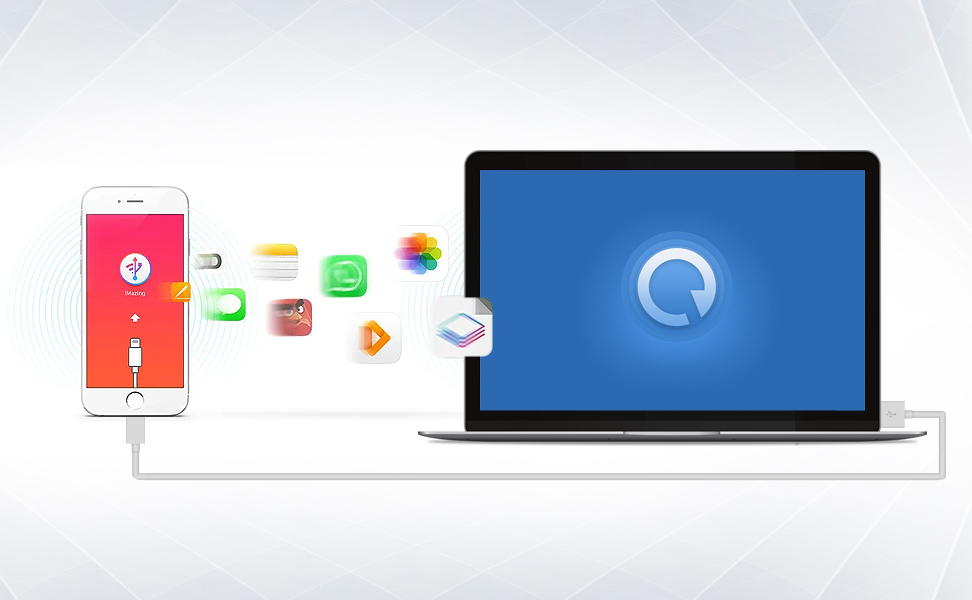
この時点で、iPhone、iPad、およびその他のデバイスのデータを引き続きこのコンピューターにバックアップする場合は、iTunesバックアップ場所を手動で変更する必要があります。これにより、Cドライブへの負荷が軽減されるだけでなく、より多くのコンテンツも引き続きバックアップされます。
さらに、バックアップ中にiPhoneが正常に動作していることを確認してください。繰り返し起動、黒い画面、画面のフリーズなどiOSシステムの障害により、iTunesでのデータのバックアップと保存に影響するのを防ぎます。システム問題が発生した場合、Renee iPassFixを使用して問題を解決してから、データバックアップ操作を実行できます。
1.ソフトをダウンロードしインストールする必要があります。 次に、iPhone / iPad / iPodデバイスをコンピューターに接続し、インターフェイスで「修復」機能を選択します。

2.「バージョン」ドロップダウンメニューで、更新するiOSバージョンを選択できます。 次に、「修復」をクリックしてIPSWファームウェアを自動的にダウンロードするか、「手動でファームウェアをインポート」を選択してIPSWファームウェアをインポートします。(「完全修復」がチェックされている場合、デバイスデータは消去されます。このオプションがチェックされていない場合、すべてのデータはデバイスにそのまま保存されます)

3.iOSファームウェアのインストール完了後、コンピューターからiPhone / iPad / iPodを取り出します。

- 長所:コンピュータースペースの最適化
デフォルトの保存先としてCドライブを使用してiTunesバックアップファイルを保持している場合、iTunesでバックアップするほど、使用できるストレージ容量は少なくなります。 その後、コンピューターの速度が低下します。
iTunesがストレージパスをバックアップする方法を変更することで、Cドライブのストレージスペースをさらに解放し、コンピューターの実行速度がバックアップの内容と場所の影響を受けないようにすることができます。 - 短所:複雑な操作手順、データ損失のリスク
iTunesバックアップファイルの保存先を変更することには多くの利点がありますが、複雑な操作手順と習熟度の欠如により、データを失いやすいです。正しく変更できるかどうかわからない場合、コンピューターを知っている友人に助けを求めてください。
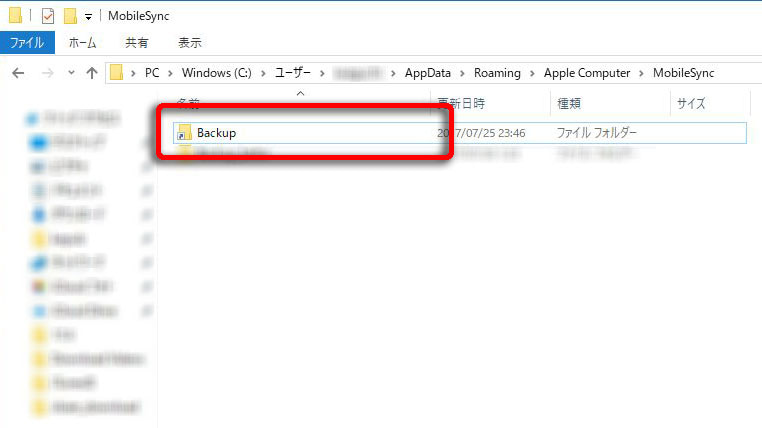
さらに、次のように、他のiTunesバックアップファイルの保存先を整理しました。
- Windows xp
C:/Documents and Settings/ユーザー名//Application Data/Apple Computer/MobileSync/Backup - Windows 7
C:/Users/ユーザー名/AppData/Roaming/Apple Computer/MobileSync/Backup - Window 8
C:/Users/ユーザー名//AppData/Roaming/Apple Computer/MobileSync/Backup
2.Cドライブ以外の空き領域を持つドライブ(D / E / F)を開き、別の名前で新しいフォルダーを作成します。 たとえば、Dドライブに新しい「iPhone Backup」を作成します。Cドライブの「Backup」フォルダをここにコピーします。
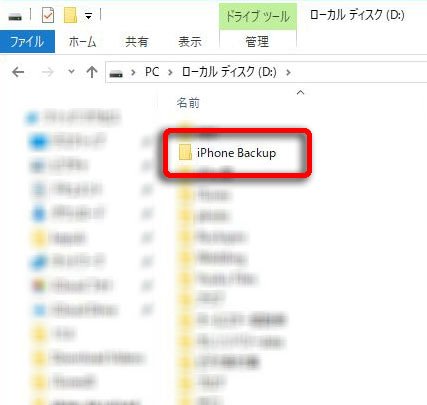
3.「Win」+「R」キーを同時に押して、「cmd」と入力します。コマンドの後に、コマンド「mklink /d “C:\Users\(ユーザー名)\AppData\Roaming\Apple Computer\MobileSync\Backup” “D:\iPhone backup」を入力し、Enterキーを押して、iTunesバックアップの保存パスをDドライブに変更します。
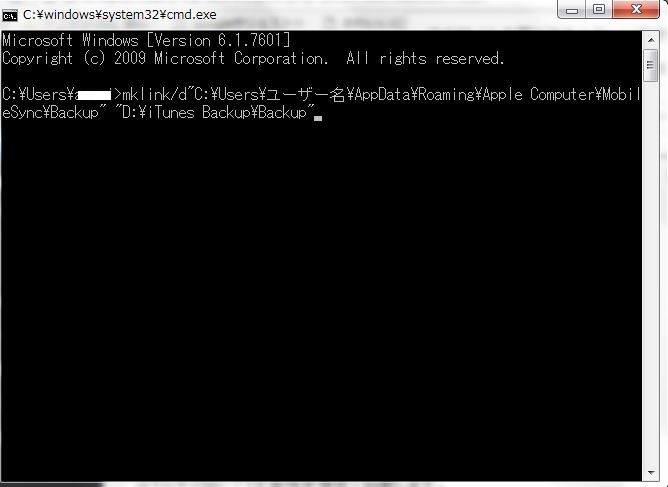
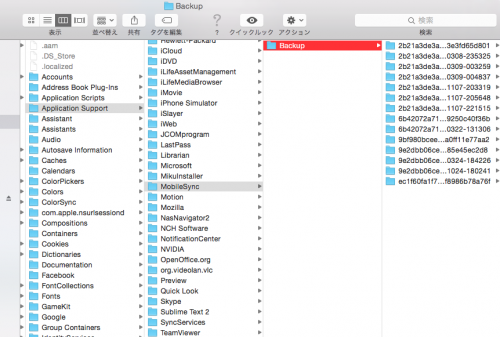
2.Backupフォルダを見つけたらBackupフォルダを外付HDDへコピーしてください。コピー完了したら、Mac側のBackupフォルダを削除する必要があります。
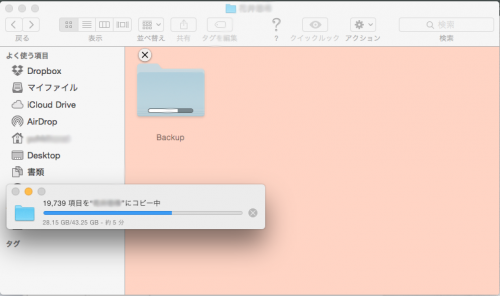
3.ターミナルを起動し、次のコマンドを入力し、Enterキーを押します。
ln -s /Volumes/ユーザー名/MobileSync/Backup ~/Library/ApplicationSupport/MobileSync/Backup
4.ターミナルを閉じて、iTunesを開いてiPhoneをバックアップすると、この時点で、iTunesがiPhoneファイルを新しい保存先にバックアップすることがわかります。
iCloudのデータをバックアップすると、ローカルではなくクラウドにデータが保存されます。ユーザーがワイヤレスネットワークのある環境にいる限り、デバイスに保存されているデータと構成情報をバックアップできます。 また、複数のAppleデバイスとコンピューター間でデータを共有するための非常に便利な方法です。
また、iCloudバックアップは最大5 GBまで無料で使用でき、ユーザーは最大2TBの有料容量を購入できます。
iCloudバックアップの具体的な方法は、自分の名前を選択し、「iCloud」を選択し、「iCloudバックアップ」を選択します。
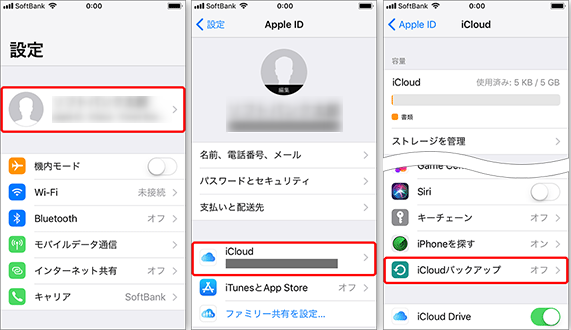
関連記事 :
iTunesとiPhone、iPad、iPod同期できない時の対策14つ
2020-01-07
Imori : iTunesを使用して、コンピューターとiPhone、iPad、またはiPodと音楽、ビデオ、アプリなどを同期できます。しかし、...
2022-06-15
Ayu : Renee iPassFixは、iPhoneパスワード忘れた、デバイスの起動時のクラッシュなどの解決に役立ちます。この記事は、W...
【Windows7】iPhoneの写真をパソコンに取り込む方法
2020-07-23
Ayu : iPhoneからWindows7パソコンへ写真を取り込むことはうまくできないというお問い合わせがありました。次にWindows7...
2018-08-20
Satoshi : Windowsに慣れて、iTunesというツールには苦手なユーザーはいるとでしょう。しかし、iPadの容量制限やファイル保存のた...
何かご不明な点がございますか?







